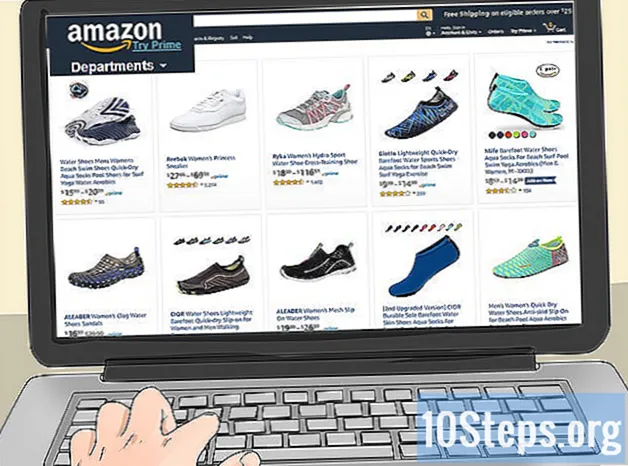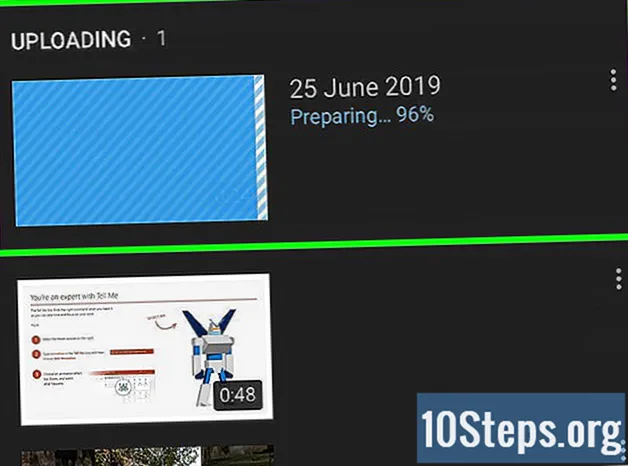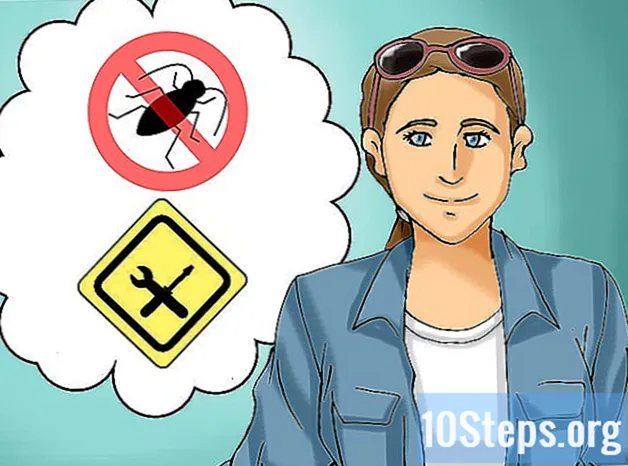Nilalaman
Ang mga tampok na pack ay maaaring kapansin-pansing baguhin ang hitsura at gameplay ng Minecraft at maraming mga ito ay magagamit nang libre. Ang mga tampok na pack ay gawing simple ang karanasan sa modding at maaari mong i-download at mai-install ang mga ito sa ilang minuto lamang. Kung mayroon kang mga lumang pack ng texture mula sa iba pang mga bersyon ng Minecraft, maaari silang ma-convert sa mga mapagkukunang pack at ma-load din. Tingnan ang Hakbang 1 upang malaman kung paano.
Mga Hakbang
Paraan 1 ng 2: Pag-install ng Mga Feature Pack
Maghanap at mag-download ng isang pack ng mapagkukunan. Ang mga pack ng mapagkukunan ay maaaring magbago ng mga graphics, tunog, musika, mga animation at higit pa. Maaari silang matagpuan sa maraming sikat na mga site ng Minecraft at ginawa ng mga tagahanga, para sa mga tagahanga. Ang mga package ay dapat palaging libre.
- Kapag nag-download ka ng isang tampok na pack, darating ito sa format ng ZIP. Huwag kunin ang ZIP file.
- Tiyaking mayroon kang tamang bersyon ng pack ng tampok. Ang bersyon ay dapat tumugma sa bersyon ng Minecraft na iyong nilalaro.
- Ang mga tampok na pack ay maaari lamang mai-install sa bersyon ng PC ng Minecraft.
- Maraming mga site na nagho-host ng mga file ng pack na mapagkukunan, kabilang ang ResourcePack.net, MinecraftTexturePacks.com, PlanetMinecraft.com, bukod sa iba pa.

Buksan ang folder ng Minecraft. Ang iyong folder ng Minecraft ay naglalaman ng isang folder na tinatawag. Dito ay kailangang mailagay ang mga file ng pack pack. Ang default na lokasyon para sa folder ng Minecraft ay nag-iiba depende sa iyong operating system:- Windows -
- Mac OS X -
- Linux -
- Maaari mong buksan ang folder sa pamamagitan ng pagpindot sa mga key ⊞ Manalo+Rpag-type % appdata%, at pagpindot ↵ Ipasok.

Kopyahin ang pack ng mapagkukunan. Mag-click at i-drag ang mapagkukunang pack ZIP file sa folder. Tiyaking kumokopya ka, o gumagalaw sa pack ng mapagkukunan, at hindi lamang lumilikha ng isang shortcut dito.- Huwag i-unzip ang pack ng mapagkukunan.

I-load ang mapagkukunan pack. Kapag kinopya mo ang mapagkukunang pack sa tamang folder, maaari mong simulan ang paggamit ng Minecraft. Una, kakailanganin mong i-load ito upang magamit ito ng Minecraft kapag nagpe-play ka. Upang gawin ito, buksan ang Minecraft at mag-log in gamit ang iyong account. Buksan ang menu na "Mga Opsyon" at pagkatapos ay piliin ang "Feature Packs".- Ang iyong bagong naka-install na pack ng tampok ay dapat nakalista sa kaliwang haligi. Ang mga aktibong pack ng mapagkukunan ay nakalista sa tamang hanay. Piliin ang pakete na nais mong buhayin at i-click ang kanang arrow upang ilipat ito mula kaliwa hanggang kanan.
- Ang pagkakasunud-sunod ng mga pakete sa kanang kolum ay nagpapahiwatig kung aling mga pakete ang na-load muna. Ang tuktok na pakete ay mai-load muna at pagkatapos ang anumang mga elemento na nawawala ay mai-load mula sa pakete sa ibaba nito at iba pa. Ilipat ang mga pakete na nais mong gamitin sa tuktok sa pamamagitan ng pagpili ng mga ito at pag-click sa pataas na arrow.
Maglaro ng laro. Kapag na-configure mo ang mga pack ng tampok, maaari mong simulan ang laro tulad ng karaniwang gusto mo. Ang mga tampok na pack ay nagpapalitan ng mga texture at tunog kung saan ito ginawa, pagbabago ng iyong karanasan sa Minecraft.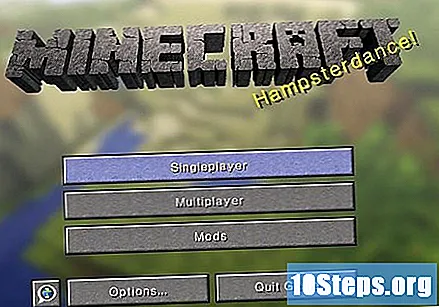
- Kung hindi mo nais na gumamit ng isang partikular na pack ng tampok, bumalik sa menu ng Feature Pack sa menu ng Mga Pagpipilian at alisin ang pack mula sa kanang haligi.
Paraan 2 ng 2: Pag-convert ng mga Lumang Pack ng Teksto
Alamin kung ang pakete ay kailangang ma-convert. Ang mga pack ng texture para sa Minecraft 1.5 o mas maaga ay hindi katugma sa mga mas bagong bersyon ng laro. Kailangan nilang ma-convert bago sila magamit sa mga mas bagong bersyon.
I-unlock ang pack ng texture. Ang mga Minecraft 1.5 na pack ng texture ay "stitched" bago nila magamit at ang prosesong ito ay kailangang ma-undone bago ito ma-convert. Bagaman maaari kang manahi nang manu-mano, maaaring tumagal ng mahabang panahon. Sa halip, mag-download ng isang programa na tinatawag na Unstitcher, na ginagawa upang i-automate ang proseso.
- Patakbuhin ang Unstitcher at pagkatapos ay i-load ang pack ng texture. Magsisimula ang hindi matatag na proseso at maaaring tumagal ng ilang minuto upang makumpleto.
I-convert ang unstitched package. Kapag natapos mo na i-unpack, i-download at patakbuhin ang programa ng Minecraft Texture Ender. Ang program na ito ay i-convert ang sewn texture pack sa isang mapagkukunan pack. Patakbuhin ang programa at i-load ang unstitched package upang simulan ang proseso ng conversion.
I-load ang package. Kapag na-convert mo ang package, maaari mo itong mai-upload sa Minecraft, tulad ng nais mong iba pang pakete ng mapagkukunan. Tingnan ang nakaraang seksyon para sa detalyadong mga tagubilin.